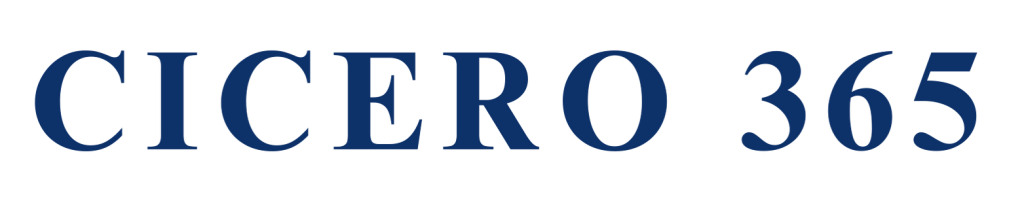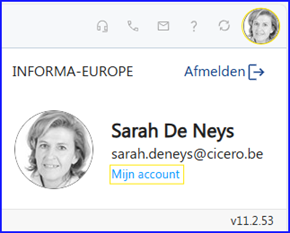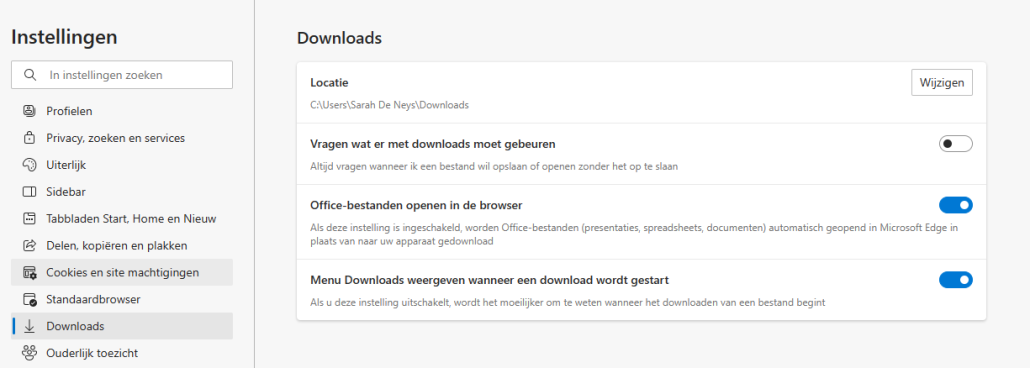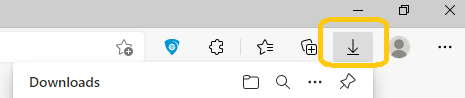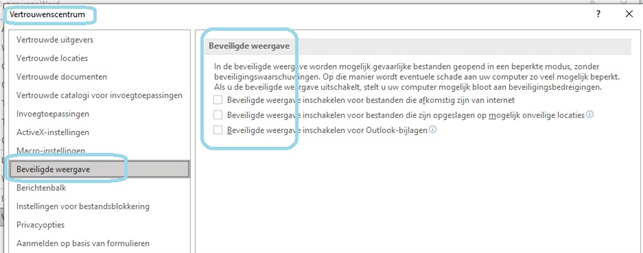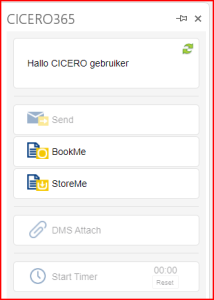CICERO365 add-in
CICERO365
Sla alle inkomende mails meteen op in het juiste dossier en boek uw prestatie meteen in Joblogger.
Usersettings onder Mijn account
Na CICERO Login kan elke user via het MENU (bovenaan) – onder uw profiel icoontje via Mijn account
het volgende beheren:
1/ Microsoft 365
Microsoft 365 UPN moet uw username@domainname.be bevatten (uw MS365 (mail)account).
SSO Token moet Verbonden zijn (koppeling CICERO – MS365).
3/ CICERO 365 Settings
U kan uw voorkeurs settings opgeven voor CLI Send (van CICERO365 addin):
Wenst u default BookMe of StoreMe bij het verzenden van uitgaande mails?
4/ CICERO365 addin Word/Outlook
Indien u bent aangemeld met uw MS365 account, wordt de CICERO365 ADDIN automatisch toegevoegd (in Word en Outlook).
5/ CICERO Mobile URL
U vindt onder Mijn account ook de CICERO Mobile link om CICERO op mobile devices (smartphone, tablet) te gebruiken.
Via de knop E-mail wordt die verzonden naar je mailadres (die je mobile kan openen) en kunt u de link opslaan op het toegangsscherm.
Merk op: op tablets zult u bij de instellingen moeten nakijken of ‘popups blokkeren’ UIT staat.
Wat moet u doen bij een eerste startup van Cicero?
Wat moet u doen bij een eerste startup van Cicero?
Zodra u de local/desktop Word app wenst te gebruiken voor Documentbeheer via Cicero Matters dient u dat toe te staan in de instellingen van Word.
Word settings
Open in uw Word menu de Opties – Vertrouwenscentrum en klik op Instellingen voor het Vertrouwenscentrum.
Bij Beveiligde weergave vinkt u Beveiligde weergaven uit.
Anders krijgt u een melding dat het document beveiligd is en de vraag om te openen, maar dan wordt ook de CLIDoc addin uitgeschakeld.
CICERO365 in Outlook
Hoe vind ik mijn CICERO Outlook addin/plugin?
Om de addin te kunnen gebruiken, wordt deze door uw MS365 beheerder toegevoegd aan úw Office omgeving.
Eenmaal Outlook Online of Desktop opgestart, ziet u de CICERO365 knop
achteraan in het Outlook lint:
Als u deze C knop aanklikt, opent CICERO365 pane
U kunt deze vastpinnen, door de punaise aan te klikken. Dit is handig als u diverse mails na mekaar wilt boeken en/of bewaren in dossiers.
Mocht u de knop niet zien:
U kunt een Leesvenster inschakelen onder Beeld > Indeling > Leesvenster
Default staat deze rechts.
Indien u geen leesvenster wenst, zal de CICERO365 knop pas zichtbaar zijn na de mail open te klikken.
CICERO365 in Word
De CICERO365 invoegtoepassing ziet u rechts (of klik eerst de blauwe C in het lint - indien deze door uw beheerder
geactiveerd werd voor uw account).
U kunt indien gewenst een Timer starten terwijl u aan het document werkt, door nogmaals te klikken,
kan u de timer (tijdelijk) stoppen (of herstarten).
In Word online werken geen functietoetsen. U kunt via Zoeken (bovenaan) op zoek naar eventuele ‘invulvelden’ in
uw sjabloon. Typ in het zoekveld bv. {? of een andere gebruikte ‘stopcode’, waarna u een lijst krijgt van de
tekstblokken waarin u wijzigingen kunt aanbrengen en naar de volgende locatie navigeren.
Wijzigingen worden automatisch opgeslagen in het document.
Met BookMe kunt u een Taak koppelen aan het opgeslagen document.
In de Joblogger vult u Prestant, Taak, voorgestelde Gepresteerde tijd en Omschrijving aan.
U kunt ook nog een opvolgtaak voor uzelf of een andere Prestant boeken door Rappel aan te vinken (en eventueel
de Datum en Omschrijving bij te werken).
U ziet hier geen Bestandsnaam, aangezien het document al met naam was opgeslagen.
Klik op TOEVOEGEN om de taak eraan te koppelen.
In CICERO365 komt de melding:
BookMe Completed!